Как запустить диспетчер задач в Windows?
Диспетчер задач – это интегрированное приложение ОС Windows, позволяющее просматривать скрытые, но активные процессы, с последующей манипуляцией их работы. Текущее решение актуально, так как позволяет закрывать не отвечающие приложения и контролировать загруженность системы в виде удобного графика.
[note] Многие приложения не возможно закрыть нажатием на крестик, не говоря уже о вирусах, здесь то и встаёт необходимость использования диспетчера задач, который создан для решения таких проблем. [/note]
Также в приложении можно контролировать и анализировать загруженность процессора компьютера и оперативной памяти.
Основная информация ( к содержанию ↑ )
Диспетчер задач представляет собой встроенную в Windows утилиту, которая состоит из нескольких вкладок:
1 Приложение – дает возможность переходить к нужной программе, или завершать ее.
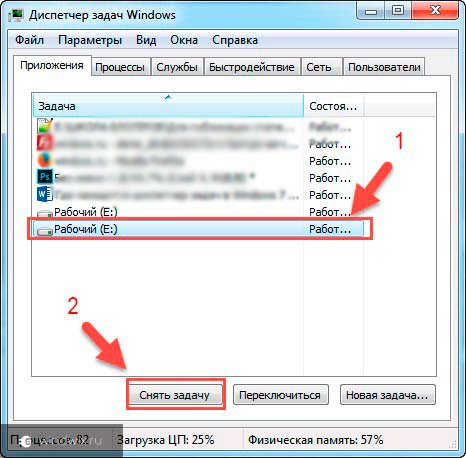
2 Процессы – в этом окне показана информация, касающаяся всех запущенных приложений и библиотек. Здесь можно менять приоритет, завершать ненужные процессы и многое другое.
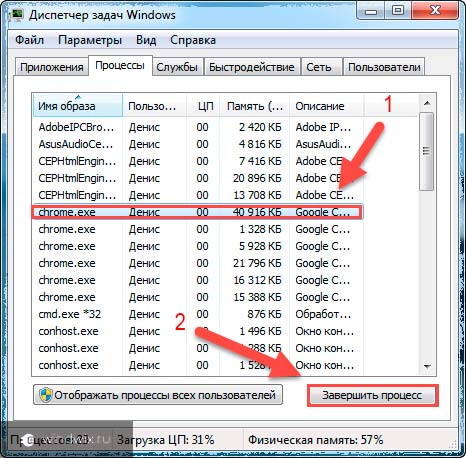
3 Службы – указываются данные о работающих службах.
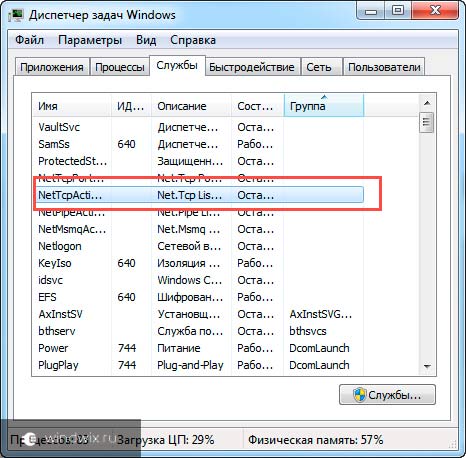
4 Быстродействие – показываются удобные графики загруженности процессора, оперативной памяти и жестких дисков.

5 Сеть – отображаются данные, касающиеся работы сетевых подключений.
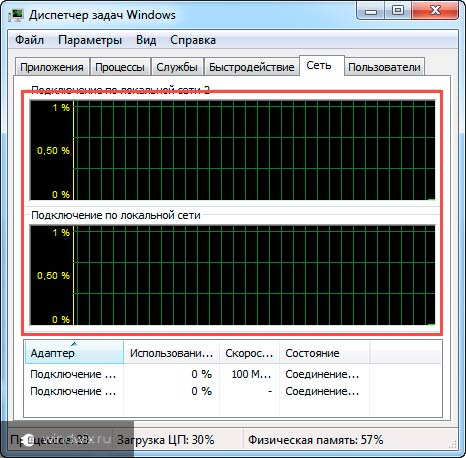
6 Пользователи – дает возможность настраивать учетные записи пользователей.
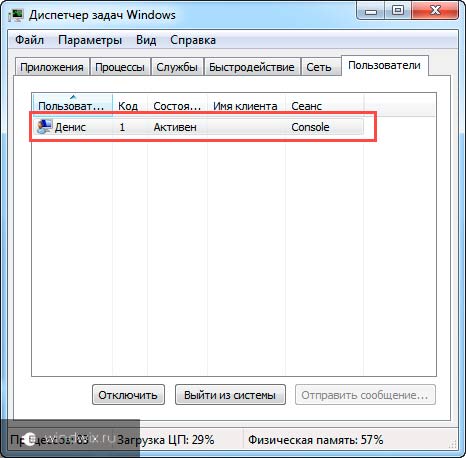
Не получается открыть диспетчер
После нажатия горячих кнопок «Ctrl+Shift+ESC» вообще ничего не происходит, из меню панели задач он не активен, а на экране блокировки нет пункта «Диспетчер задач» или появляется ошибка «Диспетчер задач отключён администратором».
Всё это значит что-то кто-то отключил его для ограничения прав или, более вероятно, это действия вирусов. Вирусы отключают системные инструменты, чтобы было труднее от них избавиться. Нужно разблокировать диспетчер с помощью программ или редактирования реестра.
Процессы и потоки
Чтобы поддерживать мультипрограммирование, ОС должна определить и оформить для себя те внутренне единицы работы, между которыми будет разделяться процессор и другие ресурсы компьютера. В настоящее время в большинстве ОС определены два типа единиц работы:
- Процесс (более крупная единица работы).
- Поток (нить или тред) – более мелкая единица работы, которую требует для своего выполнения процесс.
- Когда говорят о процессах, то тем самым хотят отметить, что ОС поддерживает их обособленность: у каждого процесса имеется свое виртуальное адресное пространство, каждому процессу назначаются свои ресурсы – файлы, окна и др. Такая обособленность нужна для того, чтобы защитить один процесс от другого, поскольку они, совместно используя все ресурсы вычислительной системы, конкурируют друг с другом.
В общем случае процессы просто никак не связаны между собой и могут принадлежать даже различным пользователям, разделяющим одну вычислительную систему. Другими словами, в случае процессов ОС считает их совершенно несвязанными и независимыми. При этом именно ОС отвечает за конкуренцию между процессами по поводу ресурсов.
Для повышения быстродействия процессов есть возможность задействовать внутренний параллелизм в самих процессах.
Например, некоторые операции, выполняемые приложением, могут требовать для своего исполнения достаточно длительного использования ЦП. В этом случае при интерактивной работе с приложением пользователь вынужден долго ожидать завершения заказанной операции и не может управлять приложением до тех пор, пока операция не выполнится до самого конца. Такие ситуации встречаются достаточно часто, например, при обработке больших изображений в графических редакторах. Если же программные модули, исполняющие такие длительные операции, оформлять в виде самостоятельных «подпроцессов» (потоков), которые будут выполняться параллельно с другими «подпроцессами», то у пользователя появляется возможность параллельно выполнять несколько операций в рамках одного приложения (процесса).
Можно выделить следующие отличия потоков от процессов:
- ОС для потоков не должна организовывать полноценную виртуальную машину.
- Потоки не имеют своих собственных ресурсов, они развиваются в том же виртуальном адресном пространстве, могут пользоваться теми же файлами, виртуальными устройствами и иными ресурсами, что и данный процесс.
- Единственное, что потокам необходимо иметь, — это процессорный ресурс. В однопроцессорной системе потоки разделяют между собой процессорное время так же, как это делают обычные процессы, а в многопроцессорной системе могут выполняться одновременно, если не встречают конкуренции из-за обращения к иным ресурсам.
Главное, что обеспечивает многопоточность, — это возможность параллельно выполнять несколько видов операций в одной прикладной программе. За счет чего реализуется эффективное использование ресурсов ЦП, а суммарное время выполнения задач становится меньше.
Например, если табличный процессор или текстовый процессор были разработаны с учетом возможностей многопоточной обработки, то пользователь может запросить пересчет своего рабочего листа или слияние нескольких документов и одновременно продолжать заполнять таблицу или открывать для редактирования следующий документ.
↑ Видеокарта в диспетчере задач Windows 11
Ну и об апгрейде диспетчера задач Windows 11. Его главное окно пополнилось двумя новыми столбцами с информацией о проценте нагрузки на видеокарту и выполняемых ею операциях как то: 3D, копирование, кодирование и декодирование видео.
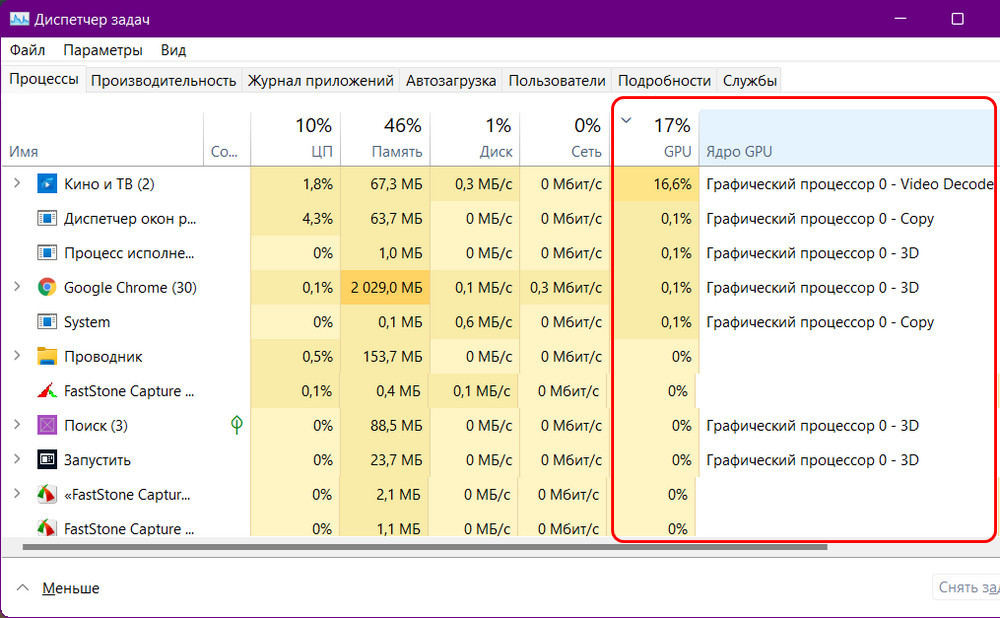
Но всё это, друзья, лишь реализация информации о видеокарте в главном окне диспетчера задач, сама функция поддержки информации о работе видеокарты появилась в Windows 10 с функциональным обновлением в 2017 году. Эта функция добавила во вкладке диспетчера задач «Производительность» раздел видеокарты, где отображалось название видеокарты, процент нагрузки на неё, объёмы использованного ресурса памяти, различные графики её работы, включающие те же операции 3D, копирования, кодирования и декодирования видео.
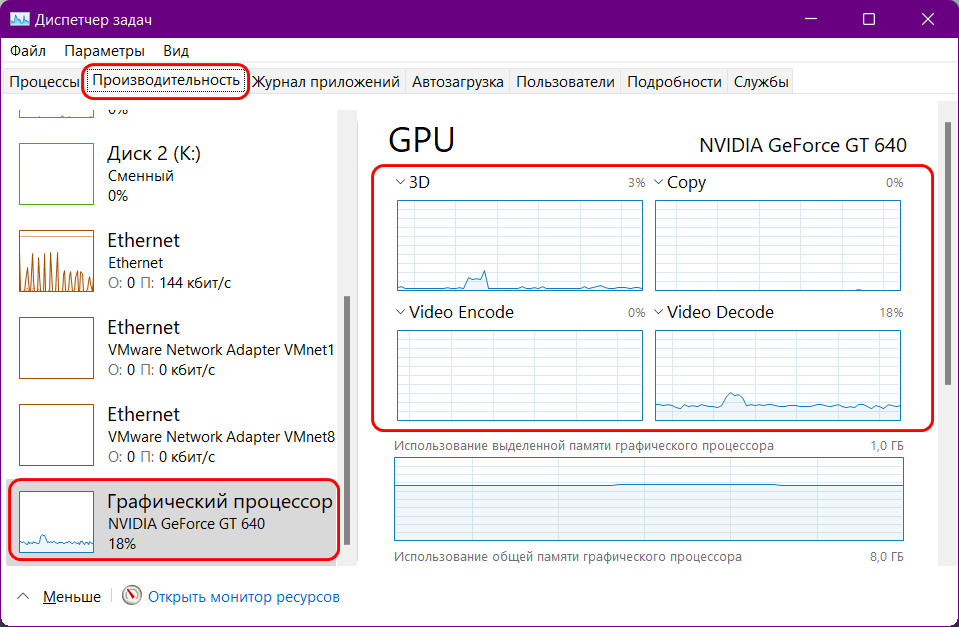
Но такая информация доступна лишь для современных и относительно таковых видеокарт, поддерживающих драйвер WDDM версии 2.0 или более новой версии. Следовательно, и в основном разделе диспетчера задач сведения о видеокарте будут отображаться только для новых и относительно таковых видеокарт с поддержкой WDDM 2.0 и выше.











